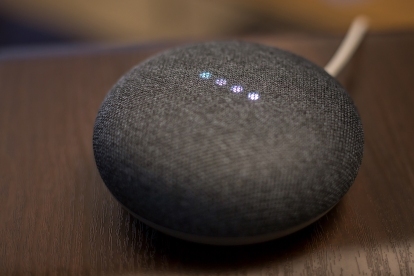
ของคุณ อุปกรณ์กูเกิลโฮม เป็นลำโพงอัจฉริยะที่มีความสามารถอย่างยิ่ง มันสามารถ เล่นเพลงให้คุณโทรแบบแฮนด์ฟรี และปรับเทอร์โมสตัทได้ และอื่นๆ อีกมากมาย อย่างไรก็ตาม เช่นเดียวกับหลายๆ คน คุณอาจหวังว่ามันจะสามารถดำเนินการต่างๆ ให้คุณในคราวเดียว ซึ่งทั้งหมดจะถูกกระตุ้นด้วยคำสั่งเดียว
ตอนนี้, หน้าแรกของ Google อุปกรณ์ในสหรัฐอเมริกาสามารถทำเช่นนั้นได้ ต้องขอบคุณการปรับปรุงใหม่ เปิดเผยกิจวัตร คุณสมบัติที่มาแทนที่การตั้งค่าวันของฉัน
วิดีโอแนะนำ
เมื่อใช้กิจวัตร คุณสามารถเลือกกลุ่มการดำเนินการได้จาก 6 กลุ่ม โดยทั้งหมดตั้งชื่อตามขั้นตอนต่างๆ ของวัน ตัวอย่างเช่น มีกิจวัตรอรุณสวัสดิ์และกิจวัตรฉันอยู่บ้าน ซึ่งทั้งสองรายการประกอบด้วยสิ่งที่คุณน่าจะทำเมื่อตื่นนอนหรือกลับถึงบ้านหลังจากไม่อยู่บ้าน
ที่เกี่ยวข้อง
- รัฐบาลสหรัฐฯ เตรียมเปิดตัวโปรแกรมรักษาความปลอดภัยทางไซเบอร์ใหม่สำหรับอุปกรณ์สมาร์ทโฮมในปี 2024
- เคล็ดลับ กลเม็ด และไข่อีสเตอร์ที่ดีที่สุดของ Google Home
- วิธีติดอาวุธระบบ SimpliSafe ของคุณในเวลากลางคืน
อยากรู้เกี่ยวกับวิธีเปิดใช้งานคุณสมบัติกิจวัตรของคุณ หน้าแรกของ Google ลำโพง? อ่านต่อ
1. เปิดแอป Google Home
ในขณะที่ผู้ช่วยเสมือนของ Amazon คือ อเล็กซา และ Apple มีชื่อว่า Siri ซึ่งเป็นผู้ช่วยภายใน
2. ปรับแต่งกิจวัตรประจำวันของคุณ
ค้นหา กิจวัตร ส่วนแล้วแตะ จากนั้นเลือกหนึ่งในหกกิจวัตรที่มีอยู่ เอกสารความช่วยเหลือของ Google สำหรับคุณลักษณะกิจวัตรจะบอกคุณเพิ่มเติมเกี่ยวกับ สิ่งที่แต่ละคนสามารถทำได้. ตัวอย่างเช่น กิจวัตรเวลาเข้านอนอาจทำให้คุณ หุ่นยนต์ ปิดเสียงโทรศัพท์ บอกคุณเกี่ยวกับสภาพอากาศในวันพรุ่งนี้และกิจกรรมแรกในปฏิทินของคุณ ตั้งปลุกเพื่อปลุกคุณ เปิดเพลงในตัวตั้งเวลาปิดเครื่อง และอื่นๆ อีกมากมาย
หลังจากที่คุณเลือกกิจวัตรแล้ว เลือกหนึ่งในวลีเปิดใช้งาน ในหน้าจอถัดไป
3. ปรับแต่งการตั้งค่าสำหรับอุปกรณ์อัจฉริยะ
หากบ้านของคุณมีอุปกรณ์อัจฉริยะที่ใช้งานได้
เทอร์โมสตัทโฮมอัจฉริยะที่เข้ากันได้นั้นมีความเฉพาะเจาะจงมากขึ้นเกี่ยวกับก
4. เลือกประเภทเสียงและการตั้งค่าที่เกี่ยวข้อง

เลื่อนลง ไปยังตัวเลือกสุดท้ายในรายการตรวจสอบ ซึ่งเกี่ยวข้องกับระดับเสียงของเอาต์พุตเสียง โดยแตะที่ ปรับระดับเสียงมีเดีย คุณสามารถมั่นใจได้ว่าเพลง การออกอากาศข่าว หรือการกระตุ้นด้วยเสียงอื่นๆ ที่ปลุกคุณให้ตื่นจะไม่สั่นสะเทือนจนน่าหงุดหงิด
ด้านล่างรายการตรวจสอบ ให้สังเกตปุ่มตัวเลือกที่ให้คุณเลือกประเภทของเสียงที่คุณต้องการฟัง ความเป็นไปได้แต่ละอย่างจะมีปุ่มตัวเลือกทางด้านซ้ายและมีฟันเฟืองการตั้งค่าทางด้านขวา คุณสามารถเลือกเสียงได้เพียงประเภทเดียวเท่านั้น แม้ว่าคุณจะสามารถเปลี่ยนการตั้งค่าของคุณในภายหลังผ่านแอปได้ตลอดเวลาก็ตาม
แตะไอคอนการตั้งค่า เพื่อให้เจาะจงมากขึ้นเกี่ยวกับประเภทเสียงที่คุณชอบมากที่สุด ตัวอย่างเช่น หากคุณทำให้กิจวัตรของคุณเปิดข่าว คุณสามารถเลือกแหล่งที่มาภายในการตั้งค่าและจัดเรียงตามลำดับที่ต้องการได้
กิจวัตรของ Google กับ กิจวัตรของ Alexa
ฤดูใบไม้ร่วงที่แล้ว Amazon เปิดตัวฟีเจอร์กิจวัตรประจำวัน สำหรับมัน
กับ
จนกระทั่งเมื่อไม่นานมานี้ กิจวัตรของ Amazon ไม่สามารถเล่นเพลงได้ ทำให้เจ้าของหลายคนต้องผิดหวังอย่างมาก อย่างไรก็ตาม, ขณะนี้บริษัทได้จัดเตรียมความสามารถดังกล่าวไว้แล้ว. อย่างไรก็ตาม,
หากคุณกระตือรือร้นที่จะเริ่มลองทำกิจวัตรประจำวันของคุณ
คำแนะนำของบรรณาธิการ
- เทคโนโลยีสมาร์ทโฮมที่ดีที่สุดสำหรับหอพักของคุณ
- เครื่องตรวจวัดคุณภาพอากาศคุ้มค่าที่จะเพิ่มให้กับบ้านของคุณหรือไม่?
- อุปกรณ์สมาร์ทโฮมที่ดีที่สุดสำหรับปี 2023
- วิธีตั้งค่าบ้านอัจฉริยะของคุณสำหรับผู้เริ่มต้น
- ผลิตภัณฑ์สมาร์ทโฮมที่ดีที่สุด 9 รายการที่รองรับ Matter




